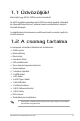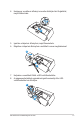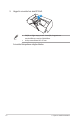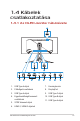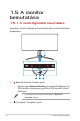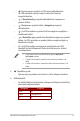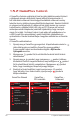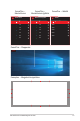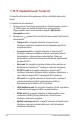User Guide
Table Of Contents
- Megjegyzések
- A biztonságos üzemeltetéssel kapcsolatos információk
- Gondozás és tisztítás
- 1.1 Üdvözöljük!
- 1.2 A csomag tartalma
- 1.3 A monitor összeszerelése
- 1.4 Kábelek csatlakoztatása
- 1.5 A monitor bemutatása
- 2.1 A talp leszerelése (VESA-fali konzolhoz)
- 2.2 A monitor beállítása
- 3.1 OSD (képernyőn megjelenő) menü
- 3.2 Aura Sync
- 3.3 Műszaki adatok
- 3.4 Külső méretek
- 3.5 Hibaelhárítás (GYIK)
- 3.6 Támogatott időzítések listája
1-10
1. fejezet: A termék bemutatása
1.5.3 GameVisual funkció
A GameVisual funkcióval kényelmesen válthat a különféle képmódok
között.
A GameVisual aktiválásához:
1. Nyomja meg a GameVisual gyorsgombot. Alapértelmezés szerint a
felfelé gomb van beállítva GameVisual gyorsgombként.
A gyorsgomb funkció módosításához lépjen a MyFavorite >
Gyorsgomb menübe.
2. Mozgassa a gombot fel/le a különféle üzemmódok közül történő
választáshoz.
• Tájkép mód: Ez a legjobb választás a GameVisual
TM
intelligens videotechnológiával készült tájképek vagy lmek
megjelenítéséhez.
• Versenyzés mód: Ez a legjobb választás a GameVisual
TM
intelligens videotechnológiával működő versenyzős játékok
játszásához és dokumentumszerkesztéshez. Ebben az
üzemmódban csökkentett bemeneti késleltetést alkalmaznak
(megkerült FRC).
• Mozi mód: Ez a legjobb választás általános lmnézéshez és
lmnézéshez GameVisual
TM
intelligens videotechnológiával.
• RTS/RPG mód: Ez a legjobb választás a GameVisual
TM
intelligens videotechnológiával ellátott általános játékhoz és a
valós idejű stratégiai (RTS)/szerepjáték (RPG) játékhoz.
• FPS mód: Ez a legjobb választás a GameVisual
TM
intelligens
videotechnológiával ellátott sötét jelenetes játékhoz,
lmnézéshez és lövöldözős (FPS-) játékhoz.
• sRGB kalibráció mód: Ez a legjobb választás a fotók és grakus
tartalmak számítógépen történő megtekintéséhez.
• MOBA-mód: Ez a legjobb választás a többszereplős online
csataaréna (MOBA) jellegű játékokhoz a GameVisual
TM
intelligens videotechnológiával.
• Éjjellátó szemüveg mód: Ez a legjobb választás a GameVisual
TM
intelligens videotechnológiát alkalmazó, sötét jeleneteket
tartalmazó játékokhoz.